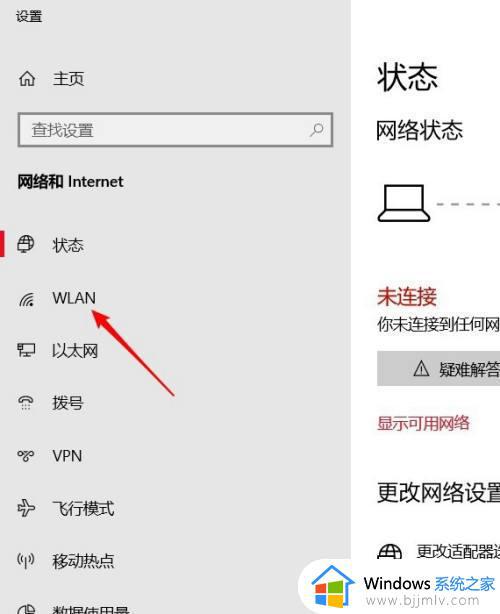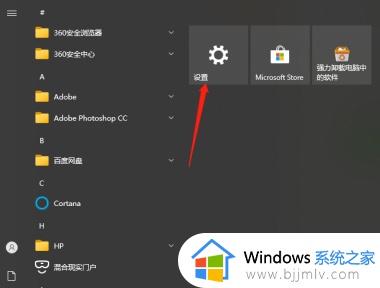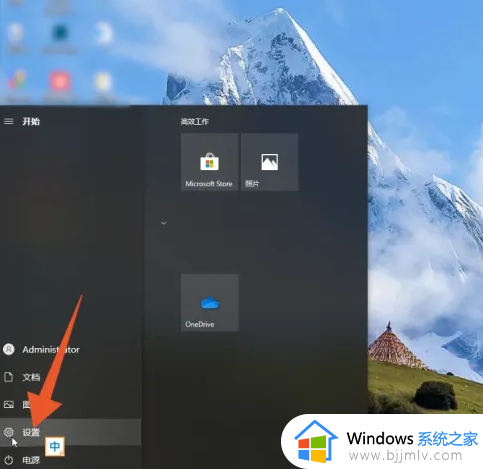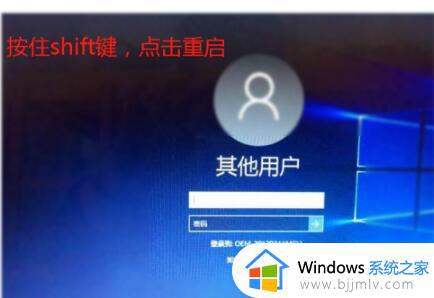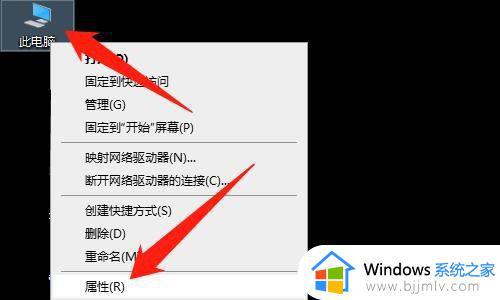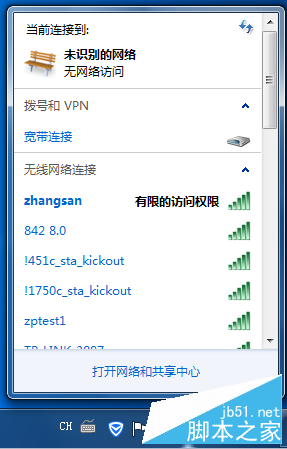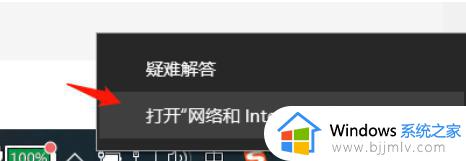笔记本如何破解wifi密码 笔记本破解wifi密码有什么办法
更新时间:2024-02-29 17:04:49作者:runxin
很多使用笔记本电脑的用户都会选择连接无线wifi来上网,而且如今各个办公场所也都有无线wifi覆盖,然而对于不知道密码的无线wifi网络,用户想要正常连接时需要通过破解密码来连接,可是笔记本如何破解wifi密码呢?接下来小编就给大家带来笔记本破解wifi密码操作方法。
具体方法:
第一步、百度搜索"wifi万能钥匙电脑版”,点击下载。
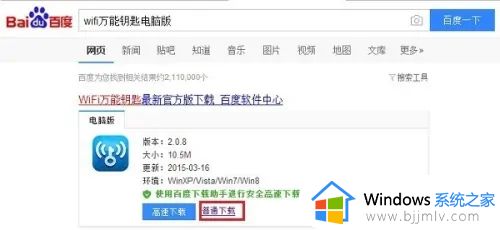
第二步、下载后,打开安装包,直接点击安装就行,可以先修改一下安装的路径,如下图所示:

第三步、安装完成后,就要对wifi万能钥匙进行设置,点击开始向导。
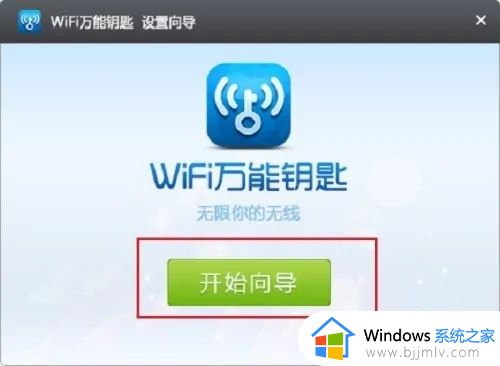
第四步、设置电脑的无线网卡,一般是默认情况,下面都点下一步就行,如下所示:
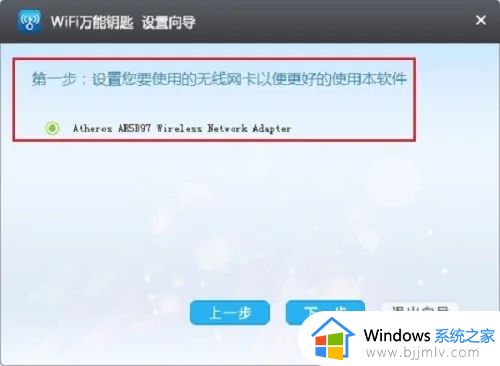
第五步、安装好,设置好,wifi万能钥匙电脑版的界面如下图所示:
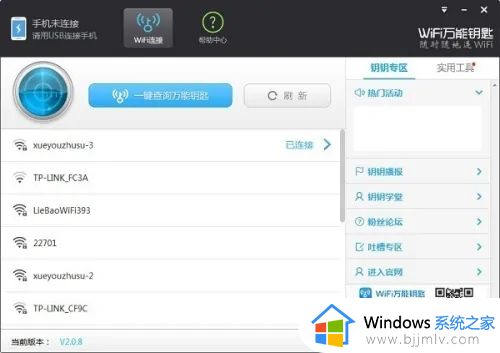
第六步、点击一键查询万能钥匙,找到有钥匙的网络后,点击“自动连接”,如下图所示:就连接成功了。
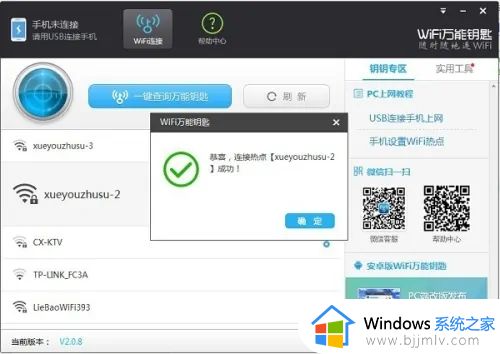
以上就是小编给大家带来的关于笔记本破解wifi密码操作方了,还有不懂得用户就可以根据小编的方法来操作吧,希望本文能够对大家有所帮助。